Změna velikosti více fotografií pomocí programu Windows Live Photo Gallery
Zdá se, že je třeba změnit velikost několika fotografiíbýt součástí mé každodenní rutiny. Na rozdíl od většiny lidí však nenávidím samostatné aplikace pro všechno a snažím se najít aplikace, které jsou all-in-one. Dobrým příkladem by mohla být Windows Live Photo Gallery - skvělý prohlížeč obrázků, editor a změna velikosti. Nejste si jisti posledním? Dovolte mi to dokázat.
Změna velikosti fotografií v živé fotogalerii
Tady mám složku s několika fotografiemi, které chci připravit na publikování na webu. Bohužel pro mě je jejich rozlišení 6007 × 3994 (24 MP). Je čas změnit jejich velikost.

Otevřu první fotografii ve fotogalerii a kliknu na tlačítko Upravit, uspořádat nebo sdílet vlevo nahoře.
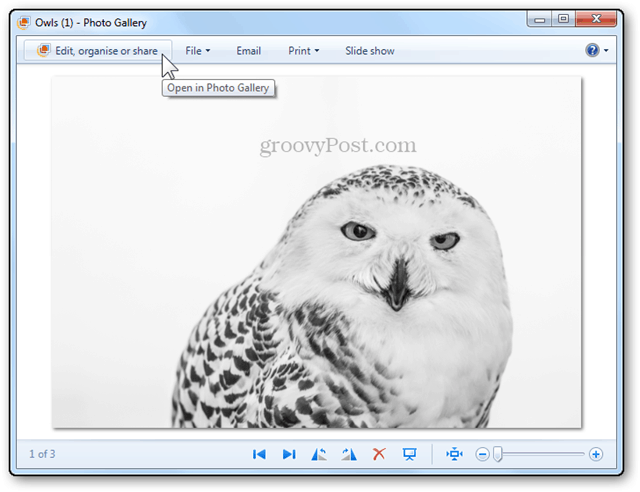
To mě přivede do zobrazení složek ve fotogalerii, odkud vyberu více položek.
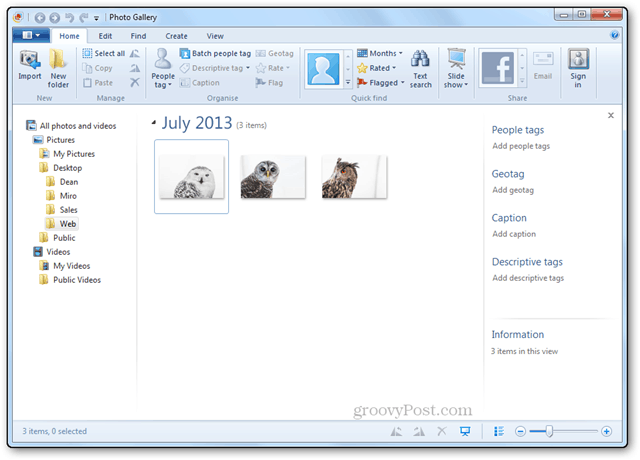
Mohu to udělat pomocí malého zaškrtávacího políčka pro každý obrázek vlevo nahoře nebo u dobrého starého Ctrl + Click.
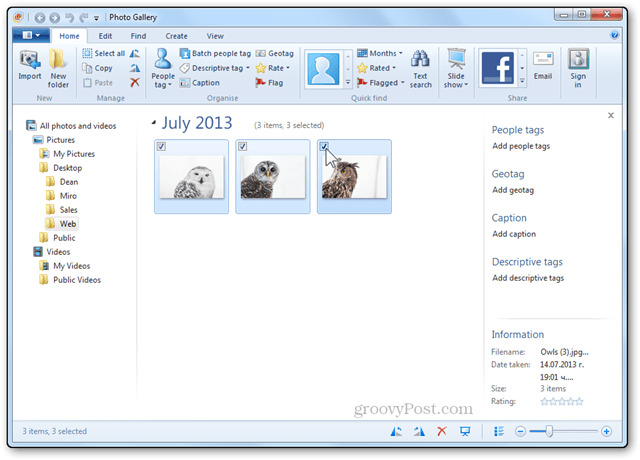
Po výběru mohu kliknout pravým tlačítkem a vybrat Změnit velikost.
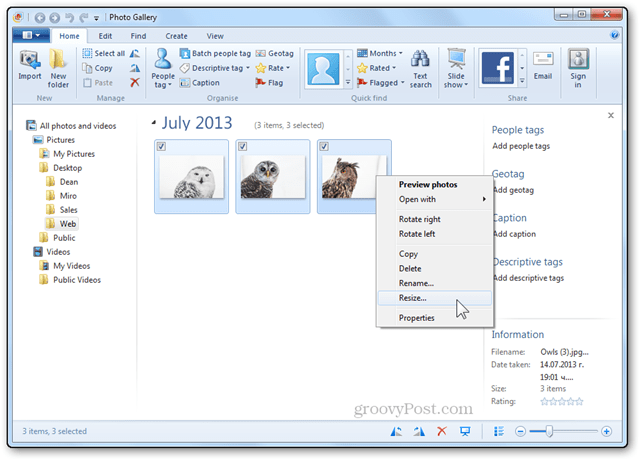
Tím se otevře okno Změnit velikost. Odtud mohu pomocí rozbalovací nabídky vybrat ze sady předdefinovaných velikostí, nebo kliknutím na Vlastní zadejte vlastní rozměry.
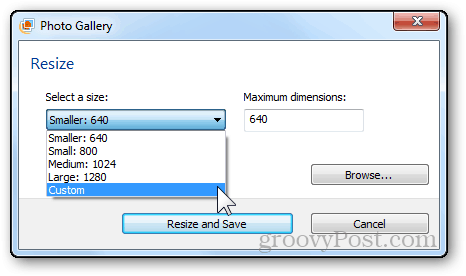
Pro tuto sadu obrázků zvolím maximální šířku a výšku 1 000 pixelů.
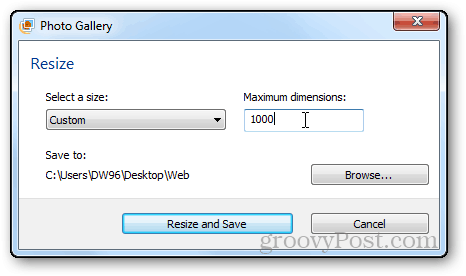
Kliknutím na tlačítko Procházet také definuji místo, kam chci uložit své fotografie. (volitelný)
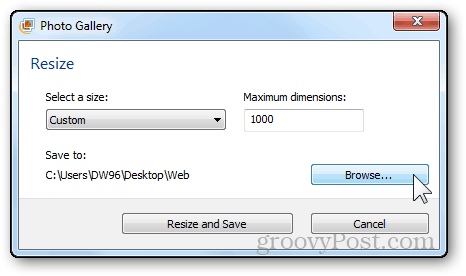
Vytvořím novou složku, do které uložím pouze fotografie s změněnou velikostí.
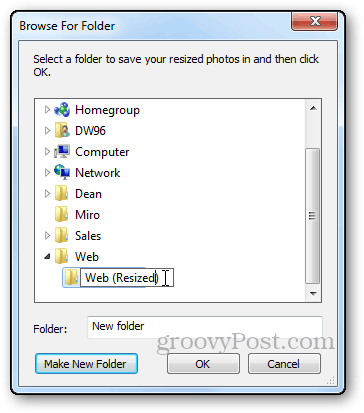










Zanechat komentář